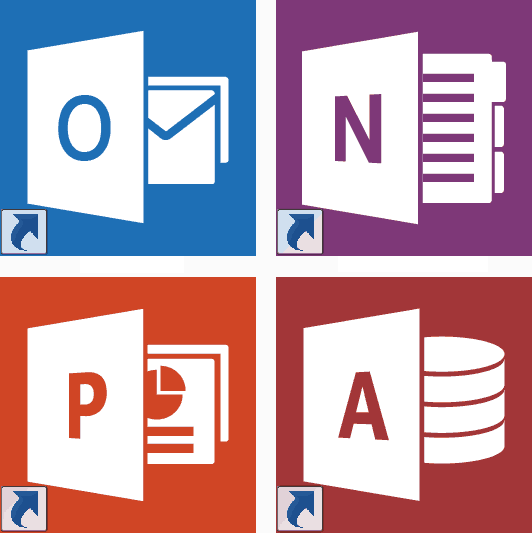Jak spravovat úkoly automatické údržby v systému Windows 10
Microsoft Windows 10 Hrdina / / March 18, 2020
Poslední aktualizace dne

Funkce automatické údržby se spouští každý den, což pomáhá udržovat váš počítač optimalizovaný a bezproblémový. Zde je více o tom, co to je a jak jej používat.
Funkce Automatická údržba byla poprvé představena s Windows 8. Automaticky odstartuje řadu úkolů, které systém Windows provádí, jako je diagnostika systému, zabezpečení skenování, optimalizace nebo defragmentace disku, aktualizace aplikací a další úkoly zadané třetí stranou software. Jedná se o vestavěnou funkci, která běží poměrně tiše uprostřed noci a za scénami, aby váš systém fungoval hladce. Zde je pohled na to, jak provádět úlohy údržby ručně nebo změnit čas, kdy k nim dojde.
Automatická údržba systému Windows 10
Nastavení automatické údržby jsou v době psaní tohoto dokumentu stále přístupná z klasického ovládacího panelu. Otevřete Ovládací panely a zvolte Zabezpečení a údržba.
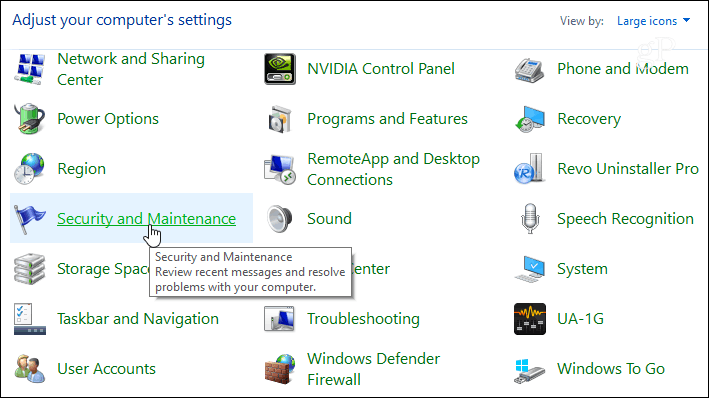
Dále rozbalte Údržba a v části Automatická údržba klikněte na odkaz „Změnit nastavení údržby“.
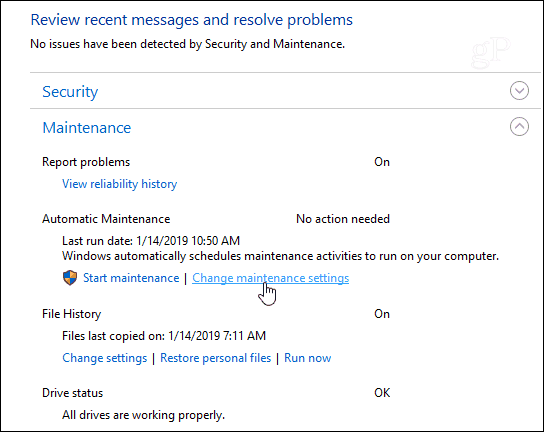
To vám umožní nastavit jiný čas pro provádění úloh automatické údržby. Je nastavena na 2 A.M. ve výchozím nastavení ale můžete změnit čas, který vám nejlépe vyhovuje. Měli byste se také ujistit, že je zaškrtnuto políčko „Povolit naplánované údržbě probudit počítač v naplánovaném čase“, pokud chcete, aby se spustil, když jste mimo počítač.
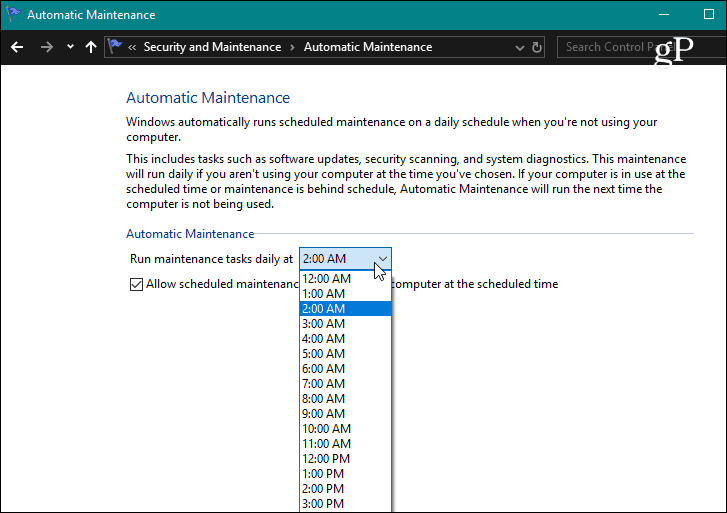
Ze stejné sekce uvidíte také, kdy naposledy proběhla údržba. Zde můžete také ručně zahájit činnosti údržby a zobrazí se malá zpráva informující o probíhající údržbě. Pokud v současné době používáte počítač, může být jeho výkon pomalejší. Pokud ano, můžete zastavit údržbu.
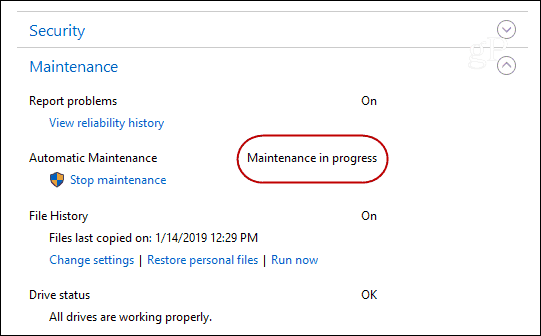
Úkoly denní údržby mohou běžet až jednu celou hodinu. U všeho, co se nedokončí, pokud systém nevyhodíte ručně, najde systém Windows čas na dokončení údržby, když váš systém aktivně nepoužíváte. Každý počítač bude mít různé úkoly údržby, které budou spuštěny v závislosti na verzi Windows 10, nainstalovaný software a typ hardwaru, který má pod kapotou. Pokud jste příležitostný uživatel, měli byste být v pořádku, když si ponecháte výchozí nastavení.